كيفية إصلاح شاشة بيضاء ايفون
لا تخف عندما تواجه شاشة بيضاء ايفون. وهو خطأ شائع كثيرًا ما يواجهه مستخدمو الايفون. ما عليك سوى مواصلة القراءة لمعرفة سبب حدوث ذلك وكيفية إصلاحه.
هل سبق لك أن سمعت شاشة الموت البيضاء في آيفون وفزعت من اسمها؟ إذا ظهر جهاز iPhone بشاشة بيضاء وخالية من جميع التطبيقات والأيقونات، فقد تكون المشكلة هي شاشة الموت البيضاء. اسمها يجعل الأمر يبدو مخيفًا، لكن المشكلة قد لا تكون خطيرة كما تظهر الكلمات. غالبًا ما يمكن للطرق المقدمة في هذه المقالة إصلاحها.
الأسباب الشائعة لشاشة بيضاء الايفون
على الرغم من أن ظهور شاشة iPhone البيضاء يمكن أن يكون ناجمًا عن عدة أسباب، إلا أن الأسباب الأكثر شيوعًا هي فشل تحديثات البرامج وكسر الحماية والأجهزة:
- فشل تحديثات البرامج أو عمليات كسر الحماية: إذا حاولت تحديث نظام تشغيل الهاتف وبرامجه، لكن التحديث فشل. قد ترى الشاشة البيضاء على جهاز iPhone. هذا الموقف شائع أيضًا عندما تحاول كسر حماية هاتفك وتفشل.
- مشكلة في الأجهزة: إذا لم تقم بتحديث نظام التشغيل أو حاولت كسر حماية هاتفك ولكنك لا تزال تواجه هذه المشكلة. السبب الآخر الأكثر شيوعًا لشاشة الموت البيضاء هو أن الاتصالات وجهات الاتصال الخاصة باللوحة الأم لجهاز iPhone مفككة أو مكسورة. تظهر هذه المشكلة بعد سقوط الهاتف عدة مرات.
إصلاح شاشة بيضاء الايفون بدون فقدان البيانات
AnyFix – يعد استرداد نظام iOS خبرًا جيدًا لأولئك الذين لا يستخدمون iPhone على المستوى التكنولوجي. من خلال توفير ثلاثة أوضاع استرداد (قياسي/متقدم/إصلاح نهائي)، تم تصميم AnyFix لضمان قدرتك على إصلاح أكثر من 150 مشكلة في النظام على iPhone أو iPad أو iPod touch أو Apple TV، مثل iPhone عالقًا على شعار Apple، لن يتمكن iPhone من إصلاحه لا يتم تشغيله، وشاشة الموت الحمراء على iPhone ، وما إلى ذلك.
باستثناء إصلاح نظام iOS، يمكن لـ AnyFix أيضًا إصلاح نظام iTunes. على سبيل المثال، يمكنه إصلاح مشكلات مثل عدم تمكن iTunes من عمل نسخة احتياطية لجهاز iPhone، أو عدم تمكن iTunes من التعرف على iPhone، أو عدم تمكن iTunes من الاتصال بهذا iPhone، أو عدم مزامنة iTunes مع iPhone، وما إلى ذلك.
AnyFix – إصلاح مشكلة شاشة بيضاء الايفون
- بنقرة واحدة إصلاح شاشة بيضاء الايفون في غضون دقائق.
- إصلاح نظام iOS عبر وضع الإصلاح القياسي دون فقدان البيانات.
- سرعة البرق في اكتشاف الأخطاء الأخرى من نفس النوع.
- لا يحمل معه أي فيروسات، فهو نظيف وآمن بنسبة 100%.
تحميل مجاني Win100% آمن ونظيف
تحميل مجاني Mac100% آمن ونظيف
تحميل مجاني* 100% آمن ونظيف
يرجى اتباع الدليل التفصيلي للاستفادة الجيدة من AnyFix.
الخطوة 1. تنزيل AnyFix وتشغيله وتوصيل iPhone بالكمبيوتر باستخدام كبلات USB. حدد إصلاح مشاكل النظام على الصفحة الرئيسية للبرنامج وانقر فوق الزر ابدأ الإصلاح.

انقر فوق الزر ابدأ الإصلاح
الخطوة 2. حدد فئة مشكلة النظام وانقر فوق الزر ابدء الآن.

حدد فئة مشكلة النظام
الخطوة 3. يوفر لك AnyFix ثلاثة أوضاع إصلاح للتأكد من أنه يمكنك إصلاح جميع مشكلات iPhone تقريبًا. هنا نأخذ وضع النمط المتقدم على سبيل المثال.
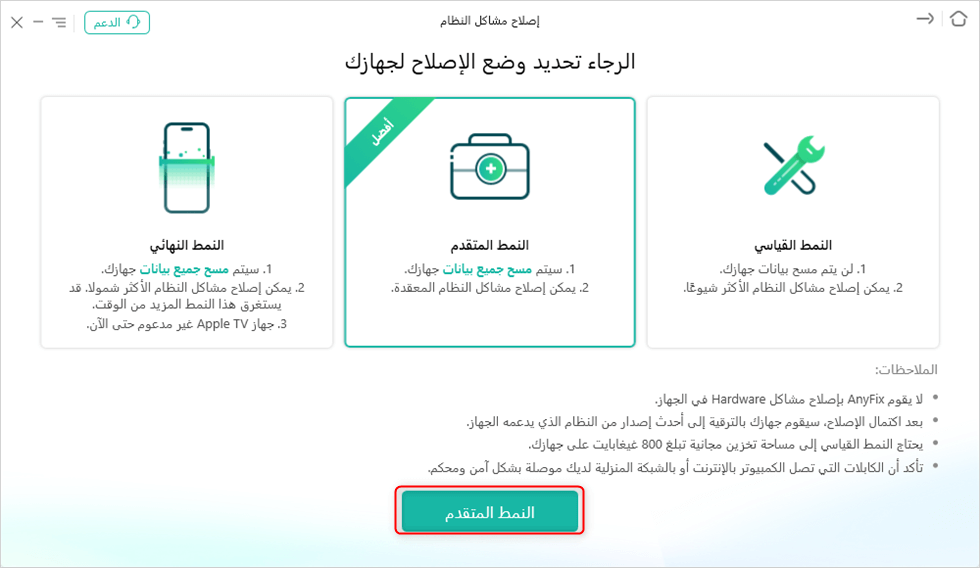
وضع النمط المتقدم
الخطوة 4. انقر فوق الزر تنزيل للحصول على البرامج الثابتة المطابقة > للنقر فوق الزر يبدأ اصلاح عند اكتمال تنزيل البرنامج الثابت.
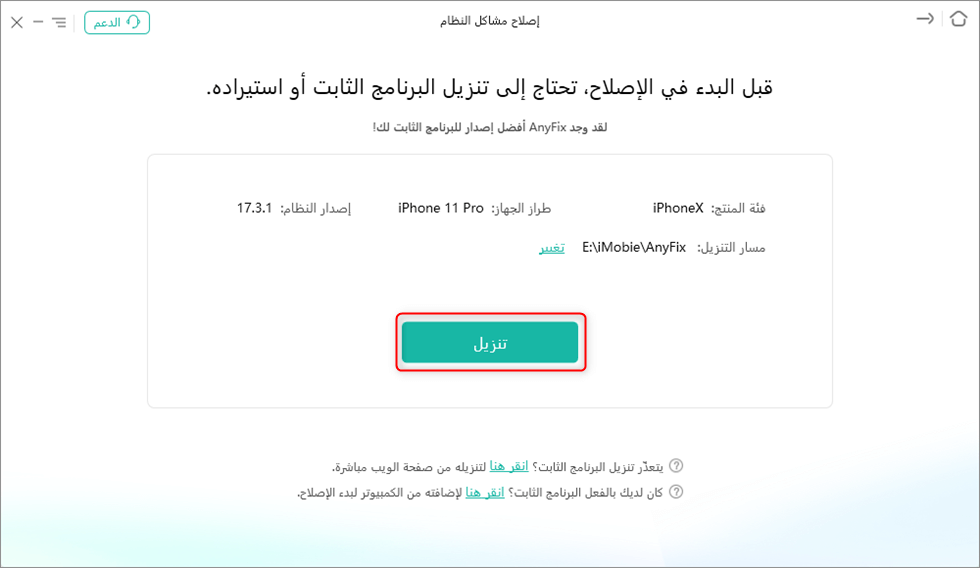
تنزيل البرنامج الثابت المتوافق مع الجهاز
الخطوة 5. البدء في إصلاح مشاكل النظام، بعد اكتمال الإصلاح ستظهر الشاشة التالية.
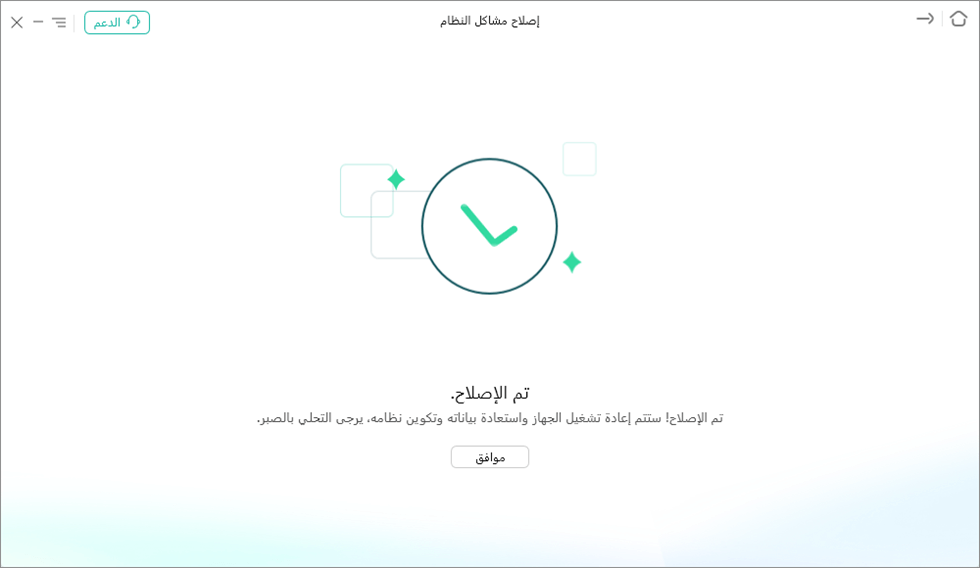
اكتمال الإصلاح
اضغط على الشاشة بثلاثة أصابع في نفس الوقت
في بعض الأحيان، هناك احتمال ضئيل ألا يكون لديك شاشة الموت البيضاء على الإطلاق. وبدلاً من ذلك، ربما تكون قد قمت بتشغيل ميزة تكبير الشاشة عن طريق الخطأ . في هذه الحالة، قد يتم تكبير شيء ما باللون الأبيض بشكل قريب جدًا مما يجعله يبدو كشاشة بيضاء.
إذا كان الأمر كذلك، فما عليك فعله هو إيقاف تشغيل التكبير: ضع ثلاثة أصابع معًا ثم استخدمها للنقر نقرًا مزدوجًا على الشاشة. إذا تم تكبير شاشتك، فستعمل هذه الطريقة على إعادتها إلى العرض العادي.
أو يمكنك إيقاف تشغيل التكبير في الإعدادات > عام > إمكانية الوصول > تكبير > إيقاف.
إعادة ضبط جهاز الايفون
قد تكون إعادة تشغيل الهاتف هي الطريقة الأكثر شيوعًا لمساعدة الأشخاص على حل مشكلة نظام iOS. ومع ذلك، بالنسبة لشاشة الموت البيضاء لجهاز iPhone، عندما لا تساعد إعادة التشغيل المنتظمة، يحتاج المستخدم إلى تجربة إعادة التعيين الثابت، وهي عملية إعادة تشغيل أكثر قوة.
iPhone 6 والطراز الأقدم:
1.اضغط لأسفل على زر الصفحة الرئيسية وزر النوم/الاستيقاظ في نفس الوقت.
2.استمر في الضغط عليهما حتى تومض الشاشة ويظهر شعار Apple.
3.حرر الأزرار وسيبدأ تشغيل iPhone كالمعتاد.
iPhone 7/7 Plus:
1.يرجى الضغط على زر خفض مستوى الصوت وزر النوم/الاستيقاظ في وقت واحد.
2.استمر في الضغط عليهما حتى تومض الشاشة ويظهر شعار Apple.
3.حرر الأزرار وسيبدأ تشغيل iPhone كالمعتاد.
iPhone 8 أو الإصدارات الأحدث
1.اضغط على زر رفع الصوت واتركه.
2.اضغط على زر خفض الصوت واتركه.
3.اضغط باستمرار على زر السكون/الاستيقاظ (المعروف أيضًا باسم الجانب) حتى تتم إعادة تشغيل الهاتف. عندما يظهر شعار أبل، اترك الزر.
إعادة تشغيل جهاز الايفون
إذا لم تنجح تعليمات إعادة التعيين الثابت، فيرجى تجربة هذه الطريقة التي تعد طريقة أخرى لإعادة تشغيل جهاز iPhone. لكن هذه الطريقة تنطبق فقط على طرز iPhone التي تحتوي على زر الصفحة الرئيسية. يحاول:
1.اضغط مع الاستمرار على زر الطاقة وزر رفع مستوى الصوت وزر الصفحة الرئيسية في نفس الوقت.
2.استمر في الضغط على هذه الأزرار الثلاثة حتى تصبح الشاشة مظلمة. وبعد بضع ثوانٍ، يجب أن يظهر شعار Apple.
3.بمجرد رؤية شعار Apple، يجب عليك تحرير جميع الأزرار والسماح بتحميل الهاتف.
أدخل وضع الاسترداد
إذا لم تحل الطرق المذكورة أعلاه مشكلتك مع الشاشة البيضاء، فأنت بحاجة إلى وضع جهاز iPhone في وضع الاسترداد ، ثم استخدام iTunes لاستعادته. ولكن تجدر الإشارة إلى أن الدخول إلى وضع الاسترداد سيؤدي إلى فقدان بيانات الجهاز، لذا يرجى التأكد من عمل نسخة احتياطية من البيانات الموجودة في الجهاز قبل البدء في الدخول إلى وضع الاسترداد:
1. يرجى إيقاف تشغيل جهاز iPhone أولاً.
2. افتح جهاز كمبيوتر واحد باستخدام iTunes وقم بتوصيل أحد طرفي كابل USB بالكمبيوتر. تأكد من عدم تشغيل برنامج iTunes.
3. تتبع موديلات iPhone المختلفة خطوات مختلفة:
iPhone 8 والإصدارات الأحدث: قم بتوصيل الطرف الآخر من الكابل بجهاز iPhone، وفي نفس الوقت اضغط باستمرار على الزر الجانبي.
iPhone 7 /7Plus: قم بتوصيل الطرف الآخر من الكابل بجهاز iPhone، وفي نفس الوقت اضغط باستمرار على زر خفض مستوى الصوت.
سلسلة iPhone 6S والإصدارات الأقدم: قم بتوصيل الطرف الآخر من الكابل بجهاز iPhone، وفي نفس الوقت اضغط باستمرار على زر الصفحة الرئيسية.
4. يرجى الاستمرار في الضغط على الزر الجانبي/خفض الصوت/أو زر الصفحة الرئيسية حتى يظهر شعار iTunes. هذا يعني أن هاتفك الآن في وضع الاسترداد.
5. بعد ذلك سترى نافذة منبثقة في iTunes تعرض لك السماح لك بتحديث الهاتف أو استعادته. الرجاء النقر فوق تحديث لحل المشكلة.
استخدم وضع DFU لاستعادة جهاز الايفون
إذا كان جهاز iPhone لا يزال لا يعمل، فإننا نقترح الانتقال إلى وضع DFU. هذه هي الخطوة الأخيرة التي يمكنك من خلالها استبعاد مشكلة البرنامج تمامًا. فيما يلي الخطوات المحددة:
1.قم بتوصيل جهاز iPhone بجهاز كمبيوتر تم تثبيته بالفعل باستخدام iTunes وافتح iTunes.
2.قم بإيقاف تشغيل جهاز iPhone، واضغط مع الاستمرار على زر السكون/الطاقة وزر الصفحة الرئيسة في نفس الوقت لمدة 10 ثوانٍ تقريبًا.
3.بعد 8 ثوانٍ، يمكنك تحرير زر السكون/الطاقة مع الاستمرار في الضغط على زر الصفحة الرئيسية حتى ترى لقد اكتشف iTunes جهاز iPhone في وضع الاسترداد.
4.ثم حرر زر الصفحة الرئيسية ويجب أن تصبح شاشة iPhone سوداء بالكامل. هذا يعني أن جهاز iPhone قد دخل في وضع DFU. إذا لم يكن الأمر كذلك، كرر العملية من البداية.
5.يمكن لـ iTunes التعرف على جهاز iPhone واستعادة iPhone في iTunes.
اتصل بدعم Apple
إذا جربت كل هذه الطرق ولكنك لا تزال غير قادر على حل المشكلة، فقد يكون هاتفك قد واجه مشكلة في الأجهزة. نوصيك بالاتصال بشركة Apple في أقرب وقت ممكن لتحديد موعد للحصول على الدعم في متجر Apple Store المحلي.
الخلاصة
على الرغم من أن هذه المقالة تدور حول إصلاح شاشة الموت البيضاء في iPhone، إلا أن iPod touch وiPad قد يواجهان نفس المشكلة. نظرًا لأن AnyFix يمكنه إصلاح العديد من أخطاء النظام بنقرة واحدة، فلا تتردد في تنزيل AnyFix وتجربته ! إذا واجهت أي مشاكل جديدة أخرى على نظام iOS، يمكنك مشاركتها معنا في قسم التعليقات.
تحميل مجاني * 100% آمن ونظيف
المزيد من المقالات ذات الصلة
الإجابات عن الأسئلة المتعلقة بالآراء حول المنتج؟ اتصل بفريق الدعم الفني للحصول على حل سريع>

